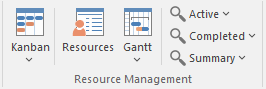资源管理面板
“资源管理”面板是一组用于管理人力资源及其分配给代表要完成的任务的元素的工具。看板图可用于可视化元素板,甘特图显示分配任务的持续时间和其他重要视图。分配窗口用于将资源分配给代表要完成的工作的元素。有几个搜索列出了各种有用的视图,例如过期任务、今天开始的任务等等。
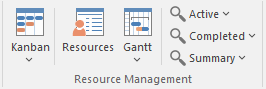
可用功能
|
|
|
|
|
单击下拉箭头以显示使用看板图有效管理构建模型及其可部署工件所需的任务和工作分配的选项列表。
- 查找图表- 打开“在项目中查找”选项卡,其中包含在模型中执行的搜索看板图;双击一个条目以打开该看板图
- 打开我的看板 - 如果已为您的工作分配和任务设置了看板图,请打开该图
- 管理 -(用于用户设置)提供以下选项:
- 将当前设置为默认值 - 将当前打开的看板图设置为您的用户默认值
- 选择默认 - 显示一个浏览器,您可以通过该浏览器找到并选择看板
图表作为您的用户默认设置(您也可以选择<none>清除设置)
- 清除——清除用户默认看板的设置,这样就没有定义用户看板了 - 打开项目看板 - 如果已设置看板图,其中包含整个项目的工作分配和任务,请打开该图
- 管理 -(用于模型设置)提供以下选项:
- 将当前设置为默认 - 将当前打开的看板图设置为模型
或项目看板图
- 选择默认 - 显示一个浏览器,您可以通过该浏览器找到并选择一个
看板图成为您的模型或项目看板图(您也可以
选择<none>清除设置)
- 清除——清除模型默认看板的设置,使模型不存在
看板定义 - 新标准看板 - 创建一个新的标准看板图以包含活动的工作分配和任务,您可以根据需要对其进行自定义
- 新积压看板 - 创建新的看板图以包含尚未分配给资源的工作分配和任务
- 新迭代看板 - 创建一个新的看板图以包含与当前迭代或冲刺相关的活动工作分配和任务
- 新的完全看板 - 创建一个新的看板图,以包含已完成并正在处理到部署和维护的工作分配和任务
- 单阶段工作流 - 从模式创建单阶段看板工作流图
- 两阶段工作流 - 从模式创建两阶段看板工作流图,包括积压看板和迭代看板
- 三阶段工作流 - 从模式创建三阶段看板工作流图,包括积压看板、迭代看板和完全看板
|
看板
|
|
|
单击此图标可显示资源分配窗口,以将资源分配给任务、问题、更改和其他项目级元素。
|
资源分配
|
|
|
单击此图标可列出要显示的选项:
- 您的个人甘特图视图,显示专门分配给您的工作细目
- 项目甘特图视图,用于审阅项目和项目特定部分的工作细目;显示默认为“资源视图”选项卡,但您也可以选择“元素视图”和“报告视图”选项卡
|
甘特图项目视图
|
|
|
单击此图标可显示用于在模型中搜索和绘制任务的选项的简短菜单。
- 活动任务 - 打开在项目中查找视图并执行预加载的活动任务搜索;单击一个项目以在“已分配资源”对话框中显示资源分配详细信息
- 图表任务图表 - 在选定的打开图表中创建一个显示当前活动任务的图表
- Tasks Ending Today - 打开在项目中查找视图并执行预加载的搜索以查找计划于今天完成的任务
- 从今天开始的任务 - 打开在项目中查找视图并执行预加载的搜索以查找计划于今天开始的任务
- 过期任务 - 打开在项目中查找视图并执行预加载的搜索现在过期的任务
- 图表任务图表 - 在选定的打开图表中创建一个显示当前图表任务的图表
|
标准图表
资源&工作项
|
|
|
单击此图标可显示用于在模型中搜索和绘制已完成任务的选项的简短菜单。
- 最近完成 - 打开在项目中查找视图并执行预加载搜索最近完成的任务;单击一个项目以在“已分配资源”对话框中显示资源分配详细信息
- 图表完成任务的图表 - 在当前活动图表中创建一个图表,显示最近完成的任务
- 图表for时间- 在当前活动的图表中创建一个图表,显示在定义的时间段内完成的任务
- 全部完成 - 打开在项目中查找视图并执行预加载搜索在项目生命周期内完成的所有任务
|
资源&工作项
|
|
|
单击此图标可显示用于搜索和绘制不同时间段内资源部署的选项菜单。
- 30 Day任务(Brief) - 提供资源在上个月执行的任务的简要总结
- 30任务(Full) - 提供资源在上个月执行的任务的完整摘要
- 30 天资源- 在项目中搜索在过去 30 天内开始且资源名称与 <Search Term> 中的文本(完全或部分)匹配的任务
- 30 天角色 - 在项目中搜索最近 30 天内开始的任务,其中角色名称与 <Search Term> 中的文本(完全或部分)匹配
- 按资源分组的 30 天(图表) - 在当前活动图表中创建一个图表,显示上个月开始的任务,按资源分组
- 30 Day任务(图表) - 在当前活动的图表中创建一个图表,显示上个月开始的任务
|
资源&工作项
|